Práce se všemi druhy video souborů se stal samozřejmostí pro většinu uživatelů a jejich počítačů. K tomu máme dostatečně výkonné vybavení pro práci s těmito soubory a software, který bude velmi užitečný. Dále si povíme něco o programu, který nám umožňuje přizpůsobit tento multimediální obsah našim potřebám a vybavení.
Právě teď můžeme používat video editory, a to i bezplatné, které nám nabízejí vše, co k práci s těmito soubory potřebujeme. Můžeme také najít některá softwarová řešení, která nám umožňují vytvářet vlastní kompozice prostřednictvím klipů a fotografií. Ale v těchto řádcích budeme hovořit o jedné z nejvýkonnějších aplikací v tomto sektoru, která je s námi již mnoho let, odkazujeme na Ruční brzda.

A právě v těchto chvílích máme možnost pořizovat vlastní videa pomocí mnoha zařízení a později je upravit na PC. Zde vstupují do hry úkoly jako editace nebo konverze. V těchto řádcích se chceme zaměřit na druhý zmíněný úkol, pro který se Ruční brzda aplikace nám nabízí všechny druhy funkcí, a tak je moci ovládat proces konverze videa na maximum.
Ve skutečnosti je jednou z hlavních výhod, které tento software nabízí, to, že můžeme generovat video soubory přizpůsobené prakticky jakémukoli zařízení . Bavíme se o mobilech, desktopech, konzolích a dalších. Jednou z charakteristik, které definují tuto aplikaci, je možnost přizpůsobení vlastního obsahu jakémukoli zařízení, formátu nebo typu videa. To je něco, co ověřujeme z první ruky, jakmile spustíme program, kde již máme možnost dumpingu obsahu, se kterým budeme pracovat.
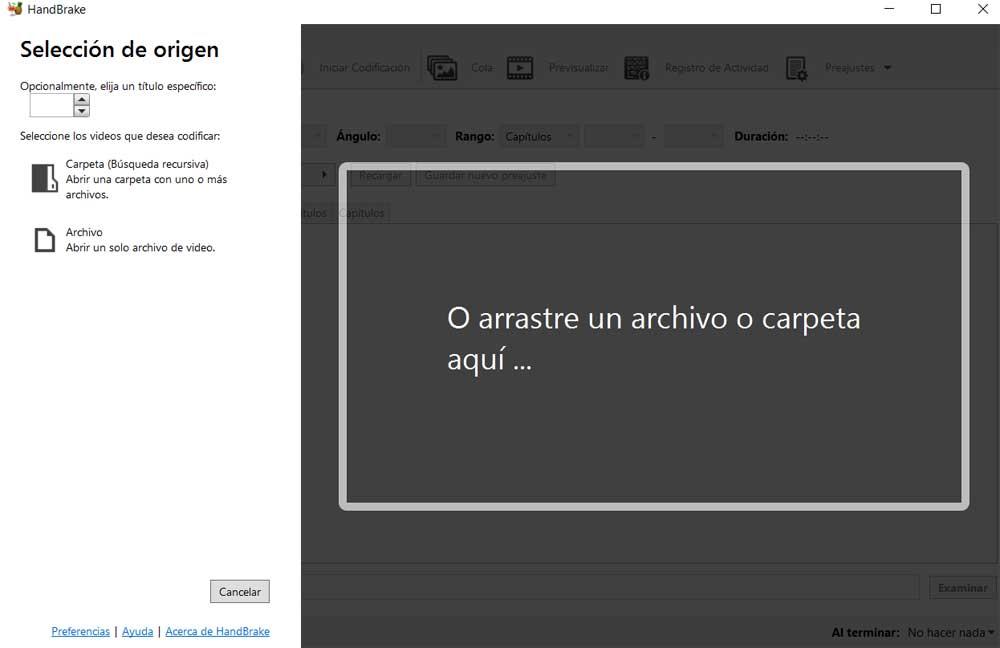
Jak mi HandBrake pomáhá s mými videi
Jak jsme vám řekli, máme možnost načíst obsah že se chceme od začátku přizpůsobit nebo převést. Odtud nalezneme kompletní uživatelské rozhraní, ve kterém najdeme velké množství přizpůsobitelné parametry v jediném okně. Tímto způsobem máme možnost jednoduchým a intuitivním způsobem přizpůsobit konverzi a tvorbu nových videí prostřednictvím HandBrake.
Stačí, když se pohybujeme mezi různými kartami, které najdeme v uvedeném okně, abychom upravili různé možnosti. Mezi nimi najdeme velikost, kterou chceme použít pro cílové video, jeho kódování se FPS používat, zvukový kodek se titulky , atd. Proto před zahájením převodu jako takového odtud doporučujeme podívat se na všechny dostupné záložky.
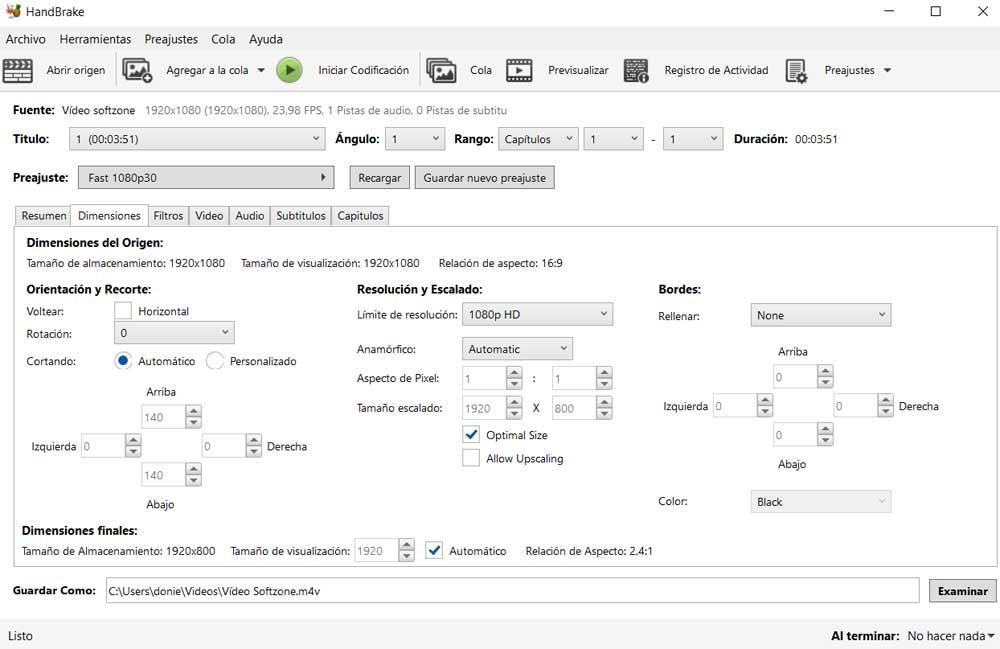
Hned od začátku a v záložce Obecné najdeme řadu zajímavých dat patřících k danému videu. Zároveň, pokud si nechceme příliš komplikovat život v Konverze , HandBrake nám nabízí řadu předdefinovaných profilů. Ty se týkají různých zařízení, abychom mohli převést náš mediální obsah přímo vhodný pro tyto produkty. Najdeme zde produkty známé jako např Xbox , Play nebo Chromecast .
A co víc, za účelem zefektivnění těchto konverzních procesů nám program umožňuje vytvořit si vlastní personalizované profily . Budeme k nim tedy muset přistupovat pouze tehdy, když načteme odpovídající video a převedeme jej na základě těchto dříve stanovených parametrů. To nám velmi pomůže v případě, že běžně používáme při převodu tohoto multimediálního obsahu vždy stejná nastavení.